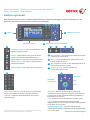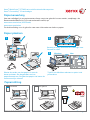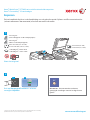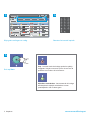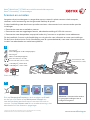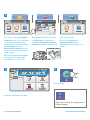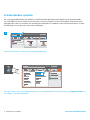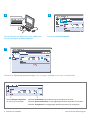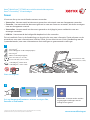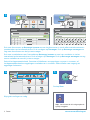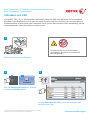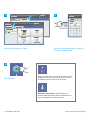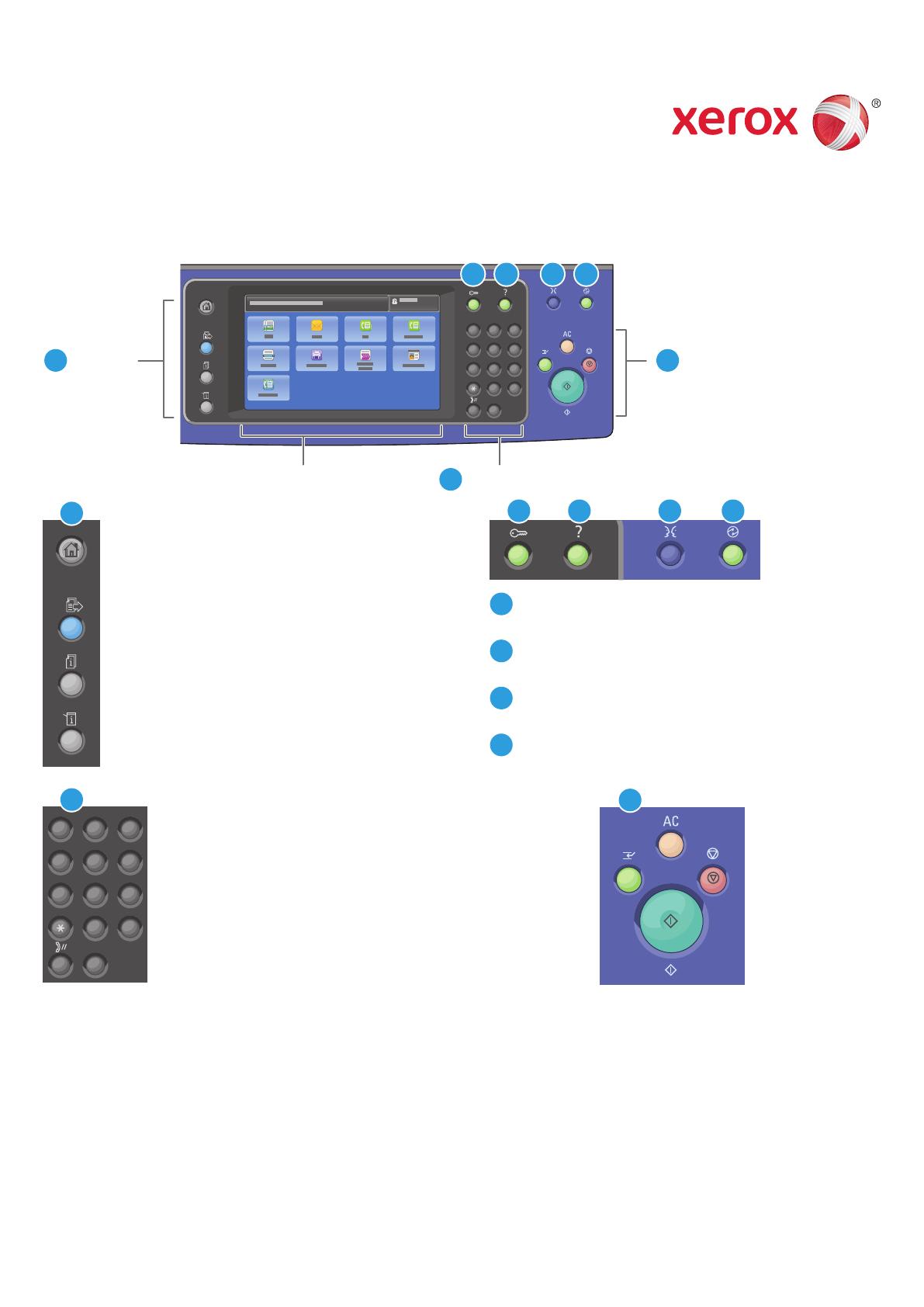
www.xerox.com/office/support
–
1
0
C
7
PQRS
4
GHI
2
ABC
3
DEF
5
JKL
6
MNO
8
TUV
9
WXYZ
#
–
1
0
C
7
PQRS
4
GHI
2
ABC
3
DEF
5
JKL
6
MNO
8
TUV
9
WXYZ
#
7
2
6
3 4 5
1
1
6
3
7
4 52
2
3
4
5
Beschikbare functies kunnen variëren afhankelijk van uw printerinstellingen. Zie de Handleiding voor de
gebruiker voor meer informatie over functies en instellingen.
Menu's Opdrachtfuncties
Alfanumeriek toetsenpaneelAanraakscherm
Startpagina Functies - toont de hoofdfuncties, zoals
kopiëren, scannen en faxen.
Functies - hiermee keert u terug naar de actieve
functie vanuit het scherm Opdrachtstatus of
Apparaatstatus, of naar een vooringestelde functie.
Aan-/afmelden - voor toegang tot functies die met een
toegangscode zijn beveiligd.
Help (?) - geeft aanvullende informatie weer over de
huidige selectie of functie.
Taal - hier kunt u de taal van het aanraakscherm en de
toetsenbordinstellingen wijzigen.
Energiebesparing - hiermee schakelt u de
energiespaarstand in of uit.
Alle wissen
Stop
Afdrukken
onderbreken
Start
Opdrachtstatus
- toont actieve, vastgehouden en
voltooide opdrachten.
Apparaatstatus - toont instellingen en informatie.
Alfanumerieke toetsen - voor het invoeren van het aantal
kopieën, faxnummers en andere numerieke informatie.
C (wissen) - verwijdert numerieke waarden of het laatst
ingevoerde cijfer.
Alle wissen - hiermee worden eerdere en gewijzigde
instellingen voor de huidige functie gewist. Druk tweemaal
op deze toets om alle standaardwaarden te herstellen en
bestaande scans te wissen.
Start - hiermee wordt de geselecteerde opdracht gestart.
Stop - hiermee wordt de huidige opdracht tijdelijk
stopgezet. Volg de instructies op het scherm om de opdracht
te annuleren of te hervatten.
Afdrukken onderbreken - hiermee wordt de huidige
afdrukopdracht tijdelijk onderbroken om een spoedopdracht
voor te laten gaan.
Bedieningspaneel
© 2017 Xerox Corporation. Alle rechten voorbehouden. Xerox
®
, Xerox en Beeldmerk
®
, WorkCentre
®
en ConnectKey
®
zijn handelsmerken van Xerox Corporation in de Verenigde Staten en/of andere landen.
Xerox
®
WorkCentre
®
EC7800-serie multifunctionele kleurenprinter
Xerox
®
ConnectKey
®
2.0-technologie

www.xerox.com/office/support
Apparaatstatus
Facturerings- en gebruiksinformatie
Het menu Apparaatstatus geeft toegang tot de status van verbruiksartikelen, printerinformatie en
instellingen. Voor een aantal menu's en instellingen moet u zich aanmelden met de naam en toegangscode
van de beheerder.
Druk in het menu Apparaatstatus op het tabblad Factureringsinformatie voor de algemene
afdruktellers. Druk op de toets Gebruikstellers voor gedetailleerde tellerstanden van het gebruik. In het
vervolgkeuzemenu staan nog meer tellercategorieën.
© 2017 Xerox Corporation. Alle rechten voorbehouden. Xerox
®
, Xerox en Beeldmerk
®
, WorkCentre
®
en ConnectKey
®
zijn handelsmerken van Xerox Corporation in de Verenigde Staten en/of andere landen.
Xerox
®
WorkCentre
®
EC7800-serie multifunctionele kleurenprinter
Xerox
®
ConnectKey
®
2.0-technologie

www.xerox.com/office/support
1
K
Y
C
M
2
1
15
6
2
3
4
3
2
4
Kennismaking met de printer
Uw printerconfiguratie bevat mogelijk optionele accessoires. Zie de Handleiding voor de gebruiker voor meer
informatie.
Gebruik de secundaire aan/uit-schakelaar boven op de
printer om de printer opnieuw te starten. Om de printer
volledig uit te schakelen, schakelt u de secundaire
aan/uit-schakelaar uit en schakelt u vervolgens de
hoofdschakelaar achter de voorklep uit.
Dubbelzijdige automatische originelendoorvoer (DAOD)
Werkoppervlak
USB-poort
Opvangbakken
Linkerlade
Papierlades
Enveloppenlade
Fuser
Tonercassettes
Afdrukmodules
Afvalcontainer
Tweede transferrol
LED printkopreinigers
Bandspanhendel
© 2017 Xerox Corporation. Alle rechten voorbehouden. Xerox
®
, Xerox en Beeldmerk
®
, WorkCentre
®
en ConnectKey
®
zijn handelsmerken van Xerox Corporation in de Verenigde Staten en/of andere landen.
Xerox
®
WorkCentre
®
EC7800-serie multifunctionele kleurenprinter
Xerox
®
ConnectKey
®
2.0-technologie

www.xerox.com/office/support
Windows Mac
2
3
1
Papierverwerking
Papier plaatsen
Papierrichting
Voor een volledige lijst van papiersoorten die op uw printer gebruikt kunnen worden, raadpleegt u de
Recommended Media List (Lijst met aanbevolen media) op:
www.xerox.com/rmlna (VS/Canada)
www.xerox.com/rmleu
Zie de Handleiding voor de gebruiker voor meer informatie over lades en papier.
Briefhoofd Voorgeboord Envelop
Bevestig of wijzig eventueel de instellingen voor
formaat en soort.
Tijdens het afdrukken selecteert u opties in de
printerdriver.
Waaier de randen van het papier uit voor de
beste resultaten. Pas de geleiders aan het
papierformaat aan. Zorg dat het papier niet boven de
maximumvullijn uitkomt.
© 2017 Xerox Corporation. Alle rechten voorbehouden. Xerox
®
, Xerox en Beeldmerk
®
, WorkCentre
®
en ConnectKey
®
zijn handelsmerken van Xerox Corporation in de Verenigde Staten en/of andere landen.
Xerox
®
WorkCentre
®
EC7800-serie multifunctionele kleurenprinter
Xerox
®
ConnectKey
®
2.0-technologie

www.xerox.com/office/support
X
Y
X
Y
2
1
2.1
2.2
Kopiëren
Zie het hoofdstuk Kopiëren in de Handleiding voor de gebruiker op de Software and Documentation disc
(cd met software en documentatie) of online voor meer informatie.
Plaats het origineel.
Druk op Startpagina Functies en selecteer
vervolgens Kopiëren.
Alle wissen - hiermee worden eerdere en
gewijzigde instellingen voor de huidige functie
gewist.
38–128 g/m
2
(26 lb. tekstpapier–34 lb. bankpostpapier)
50–128 g/m
2
(20 lb.–34 lb. bankpostpapier)
≤ 110 (80 g/m
2
) 7830 / 7835
≤ 130 (80 g/m
2
) 7845 / 7855
X: 85–432 mm (3,3–17 inch)
Y: 125–297 mm (4,9–11,7 inch)
X: 432 mm (17 inch)
Y: 297 mm (11,7 inch)
© 2017 Xerox Corporation. Alle rechten voorbehouden. Xerox
®
, Xerox en Beeldmerk
®
, WorkCentre
®
en ConnectKey
®
zijn handelsmerken van Xerox Corporation in de Verenigde Staten en/of andere landen.
Xerox
®
WorkCentre
®
EC7800-serie multifunctionele kleurenprinter
Xerox
®
ConnectKey
®
2.0-technologie

www.xerox.com/office/support
1
1
–
1
0
C
7
PQRS
4
GHI
2
ABC
3
DEF
5
JKL
6
MNO
8
TUV
9
WXYZ
#
2
3 4
5
Wijzig de instellingen zo nodig. Selecteer het aantal kopieën.
Druk op Start.
Kopiëren
Stop - hiermee wordt de huidige opdracht tijdelijk
stopgezet. Volg de instructies op het scherm om de
opdracht te annuleren of te hervatten.
Afdrukken onderbreken - hiermee wordt de huidige
afdrukopdracht tijdelijk onderbroken om een
spoedopdracht voor te laten gaan.

www.xerox.com/office/support
X
Y
X
Y
2
1
2.1
2.2
Scannen en e-mailen
Aangezien de printer doorgaans is aangesloten op een netwerk in plaats van een enkele computer,
selecteert u een bestemming voor het gescande beeld op de printer.
In deze handleiding staat beschreven op welke manieren u documenten kunt scannen zonder speciale
instellingen:
• Documenten naar een e-mailadres scannen.
• Documenten naar een opgeslagen favoriet, adresboekvermelding of USB-stick scannen.
• Documenten naar de openbare map op de harde schijf scannen en ze ophalen via uw webbrowser.
Zie het hoofdstuk Scannen in de Handleiding voor de gebruiker voor informatie en meer scaninstellingen.
Zie de System Administrator Guide (Handleiding voor de systeembeheerder) voor meer informatie over het
instellen van adresboeken en werkstroomsjablonen.
Druk op Startpagina Functies en druk vervolgens op E-mail
om de scan te e-mailen of op Werkstroom Scannen om
naar de Standaard openbare map of naar een USB-stick te
scannen. Druk op Scannen naar als uw scanbestemming in het
adresboek of als een favoriet is opgeslagen.
Alle wissen - hiermee worden eerdere
en gewijzigde instellingen voor de
huidige functie gewist.
Plaats het origineel.
38–128 g/m
2
(26 lb. tekstpapier–34 lb. bankpostpapier)
50–128 g/m
2
(20 lb.–34 lb. bankpostpapier)
≤ 110 (80 g/m
2
) 7830 / 7835
≤ 130 (80 g/m
2
) 7845 / 7855
X: 85–432 mm (3,3–17 inch)
Y: 125–297 mm (4,9–11,7 inch)
X: 432 mm (17 inch)
Y: 297 mm (11,7 inch)
© 2017 Xerox Corporation. Alle rechten voorbehouden. Xerox
®
, Xerox en Beeldmerk
®
, WorkCentre
®
en ConnectKey
®
zijn handelsmerken van Xerox Corporation in de Verenigde Staten en/of andere landen.
Xerox
®
WorkCentre
®
EC7800-serie multifunctionele kleurenprinter
Xerox
®
ConnectKey
®
2.0-technologie

www.xerox.com/office/support
2
USB
3
4
5
Stop - hiermee wordt de huidige opdracht
tijdelijk stopgezet.
Druk op Start.
Druk voor e-mail op Ontvanger
invoeren en voer het e-mailadres
in via het toetsenbord op het
aanraakscherm. Druk vervolgens
op Toevoegen. Druk op
Ontvanger toevoegen om nog
meer e-mailadressen aan de lijst
toe te voegen.
Gebruik het apparaatadresboek
of favorieten om opgeslagen
e-mailadressen in te voeren.
Voor Werkstroom Scannen drukt
u op Wijzigen en selecteert u
vervolgens Standaard openbare
mailbox of plaatst u de USB-stick.
Voor Scannen naar
drukt u op Favorieten of
Apparaatadresboek om
opgeslagen sharelocaties in te
voeren.
Scannen en e-mailen
Wijzig de instellingen zo nodig.

www.xerox.com/office/support
3
1
Scanbestanden ophalen
Als u uw gescande beelden wilt ophalen uit de Standaard openbare map, kopieert u de scanbestanden
via CentreWare Internet Services van de printer naar uw computer. U kunt CentreWare Internet Services
ook gebruiken voor het instellen van persoonlijke mailboxen en sjablonen voor werkstroomscannen. Zie de
Handleiding voor de gebruiker voor meer informatie.
Scannen en e-mailen
Let op het IP-adres van de printer op het aanraakscherm.
Als het IP-adres niet in de linkerbovenhoek van het aanraakscherm verschijnt, drukt u op Apparaatstatus en
controleert u het informatieveld.

www.xerox.com/office/support
4
http://xxx.xxx.xxx.xxx
JPG
PDFPDF
JPG
PDFPDF
CentreWare
®
Internet Services
4.1
4.2
JPG
PDFPDF
CentreWare
®
Internet Services
2 3
4
Scannen en e-mailen
Typ het IP-adres van de printer in een webbrowser
en druk vervolgens op Enter of Return.
Selecteer de Standaard openbare map en klik vervolgens op Start om de scan te downloaden.
Klik op het tabblad Scannen.
Klik op Weergave bijwerken
om de lijst te vernieuwen.
Selecteer Downloaden om het bestand op uw computer op te slaan.
Selecteer Opnieuw afdrukken om het opgeslagen bestand nogmaals af te drukken.
Selecteer Verwijderen om de opgeslagen opdracht permanent te verwijderen.

www.xerox.com/office/support
X
Y
X
Y
2
1
2.1 2.2
Faxen
U kunt een fax op vier verschillende manieren verzenden:
• Interne fax - hiermee wordt het document gescand en rechtstreeks naar een faxapparaat verzonden.
• Serverfax - hiermee wordt het document gescand en naar een faxserver verzonden, die de fax vervolgens
naar een faxapparaat verzendt.
• Internetfax - hiermee wordt het document gescand en als bijlage bij een e-mailbericht naar een
ontvanger verzonden.
• LAN-fax - hiermee wordt de huidige afdrukopdracht als fax verzonden.
Zie het hoofdstuk Faxen in de Handleiding voor de gebruiker voor meer informatie. Zie de software van de
printerdriver voor meer informatie over LAN-fax. Zie de System Administrator Guide (Handleiding voor de
systeembeheerder) voor meer informatie over faxinstellingen en geavanceerde instellingen.
Druk op Startpagina Functies en selecteer vervolgens Fax,
Serverfax of Internetfax.
Alle wissen - hiermee worden eerdere
en gewijzigde instellingen voor de
huidige functie gewist.
Plaats het origineel.
38–128 g/m
2
(26 lb. tekstpapier–34 lb. bankpostpapier)
50–128 g/m
2
(20 lb.–34 lb. bankpostpapier)
≤ 110 (80 g/m
2
) 7830 / 7835
≤ 130 (80 g/m
2
) 7845 / 7855
X: 85–432 mm (3,3–17 inch)
Y: 125–297 mm (4,9–11,7 inch)
X: 432 mm (17 inch)
Y: 297 mm (11,7 inch)
© 2017 Xerox Corporation. Alle rechten voorbehouden. Xerox
®
, Xerox en Beeldmerk
®
, WorkCentre
®
en ConnectKey
®
zijn handelsmerken van Xerox Corporation in de Verenigde Staten en/of andere landen.
Xerox
®
WorkCentre
®
EC7800-serie multifunctionele kleurenprinter
Xerox
®
ConnectKey
®
2.0-technologie

www.xerox.com/office/support
2
123
456
789
( , ) ( = )
( : )
( / )
3
4 5
Stop - hiermee wordt de huidige opdracht
tijdelijk stopgezet.
Druk voor faxnummers op Ontvanger invoeren en voer het faxnummer in via de alfanumerieke toetsen en
speciale tekens op het aanraakscherm. Druk vervolgens op Toevoegen. Druk op Ontvanger toevoegen om
nog meer faxnummers aan de lijst toe te voegen.
Druk voor e-mailadressen voor Internetfax op Ontvanger invoeren en voer het e-mailadres in via het
toetsenbord op het aanraakscherm. Druk vervolgens op Toevoegen. Druk op Ontvanger toevoegen om nog
meer e-mailadressen aan de lijst toe te voegen.
Gebruik het Apparaatadresboek, Favorieten of Mailboxen om opgeslagen nummers in te voeren, of
het Apparaatadresboek om opgeslagen e-mailadressen in te voeren. Gebruik Pollen voor toegang tot
opgeslagen faxlocaties.
Wijzig de instellingen zo nodig.
Druk op Start.
Faxen

www.xerox.com/office/support
1
2
3
2.1 2.2
Afdrukken van USB
U kunt PDF-, TIFF-, PS- en XPS-bestanden rechtstreeks vanaf een USB-stick afdrukken. Zie het hoofdstuk
Afdrukken in de Handleiding voor de gebruiker op de Software and Documentation disc (cd met software
en documentatie) of online voor meer informatie. Zie de System Administrator Guide (Handleiding voor de
systeembeheerder) voor het instellen van deze functie.
Druk op Startpagina Functies en selecteer
vervolgens Afdrukken vanaf.
Druk op Afdrukken van USB en selecteer vervolgens een
bestand of een map.
Plaats de USB-stick in de USB-poort
Verwijder de USB-stick niet terwijl deze
wordt gelezen. Hierdoor kunnen bestanden
beschadigd raken.
© 2017 Xerox Corporation. Alle rechten voorbehouden. Xerox
®
, Xerox en Beeldmerk
®
, WorkCentre
®
en ConnectKey
®
zijn handelsmerken van Xerox Corporation in de Verenigde Staten en/of andere landen.
Xerox
®
WorkCentre
®
EC7800-serie multifunctionele kleurenprinter
Xerox
®
ConnectKey
®
2.0-technologie

www.xerox.com/office/support
2
1
123
456
789
0
Afdrukken van USB
Druk op Start.
Stop - hiermee wordt de huidige opdracht tijdelijk
stopgezet. Volg de instructies op het scherm om
de opdracht te annuleren of te hervatten.
Afdrukken onderbreken - hiermee wordt de
huidige afdrukopdracht tijdelijk onderbroken om
een spoedopdracht voor te laten gaan.
Wijzig de instellingen zo nodig. Wijzig het aantal afdrukken zo nodig en
selecteer vervolgens OK.
4 5
6
-
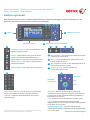 1
1
-
 2
2
-
 3
3
-
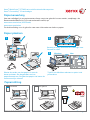 4
4
-
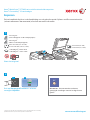 5
5
-
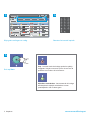 6
6
-
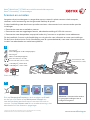 7
7
-
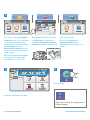 8
8
-
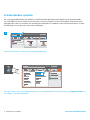 9
9
-
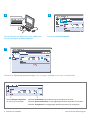 10
10
-
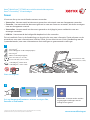 11
11
-
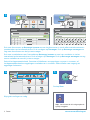 12
12
-
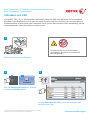 13
13
-
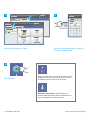 14
14
Gerelateerde papieren
-
Xerox ColorQube 8900 Gebruikershandleiding
-
Xerox VersaLink B625 Gebruikershandleiding
-
Xerox 7970 Installatie gids
-
Xerox AltaLink B8145 / B8155 / B8170 Gebruikershandleiding
-
Xerox 3655 Installatie gids
-
Xerox 7830/7835/7845/7855 Gebruikershandleiding
-
Xerox 7220/7225 Gebruikershandleiding
-
Xerox 6015 Gebruikershandleiding
-
Xerox 7970 Gebruikershandleiding
-
Xerox 7830/7835/7845/7855 Gebruikershandleiding